故障现象:
电脑一向使用正常,但不知什么时候网络图标变成未连接的状态,而实际上网正常。
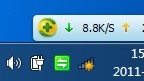
解决方案:
1、按Win+R,打开“运行”窗口,输入services.msc;
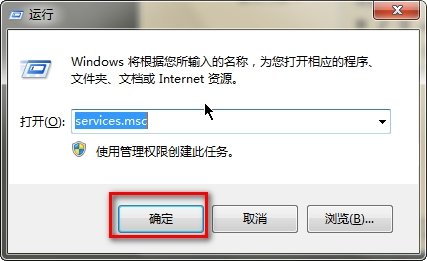
2、找到名为“Routing and remote access”服务项,先选择“停止”;
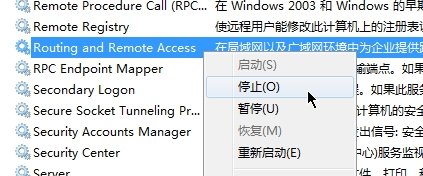
3、在任务栏空白处点击鼠标右键,调出任务管理器(或其他方法呼出任务管理器);

4、结束“Explorer”进程。结束该进程后桌面将只剩下壁纸,开始菜单和任务栏将消失,此时不要关闭任务管理器;
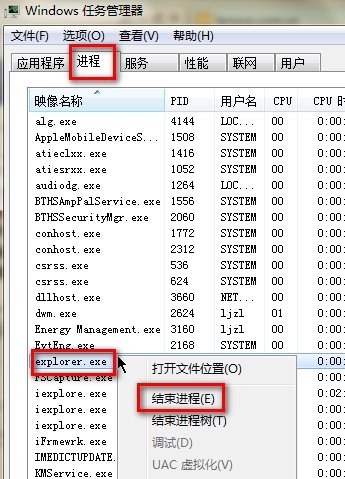
5、在任务管理器-“文件”-“新建任务”,输入explorer,点“确定”,桌面重新加载,此时网络图标恢复正常。
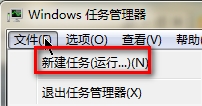
![]()
6.按照第1步和第2步操作,将“Routing and Remote Access”服务“启动”,完成收尾工作。